Configurar a LAPS do Windows na caixa de diálogo de propriedades da LAPS
Saiba como usar a caixa de diálogo de propriedades da LAPS no snap-in de gerenciamento Usuários e Computadores do Windows Server Active Directory para configurar a LAPS (Solução de Senha de Administrador Local do Windows) do Windows para Windows Server Active Directory.
Disponibilidade de snap-in da LAPS do Windows
O snap-in de gerenciamento de Usuários e Computadores do Active Directory habilitado para LAPS do Windows está disponível em plataformas do Windows Server que tiveram o patch aplicado com o recurso LAPS do Windows. O snap-in de gerenciamento de Usuários e Computadores do Active Directory deve ser instalado, seja como parte da função maior Active Directory Domain Services ou como parte do recurso individual AD DS Snap-in and Command-Line Tools.
Uma forma de instalar o recurso AD DS Snap-Ins and Command-Line Tools é na linha de comando, da seguinte maneira:
dism.exe /online /enable-feature:DirectoryServices-DomainController-Tools /all
O snap-in de gerenciamento de Usuários e Computadores do Active Directory habilitado para Windows LAPS está disponível em plataformas cliente Windows com suporte que foram corrigidas com o recurso laps do Windows, por meio das RSAT (Ferramentas de Administração de Servidor Remoto). Você pode adicionar RSAT em plataformas de cliente acessando Configurações, Sistema (ou Aplicativos, se estiver em uma versão anterior ao Windows 10 22H2), Recursos opcionais e, em seguida, adicionar RSAT (especificamente procurar e adicionar "RSAT: Serviços de Domínio do Active Directory e Ferramentas do Lightweight Directory Services").
O snap-in de gerenciamento de Usuários e Computadores do Active Directory habilitado para Windows LAPS não está disponível em plataformas mais antigas que não dão suporte ao Windows LAPS. O pacote de ferramentas de Administração de Servidor Remoto mais antigo não é atualizado para dar suporte ao novo snap-in.
Caixa de diálogo de propriedades da LAPS no snap-in de gerenciamento
O snap-in de gerenciamento Usuários e Computadores do Windows Server Active Directory inclui uma caixa de diálogo de propriedades laps que está disponível para objetos de computador:
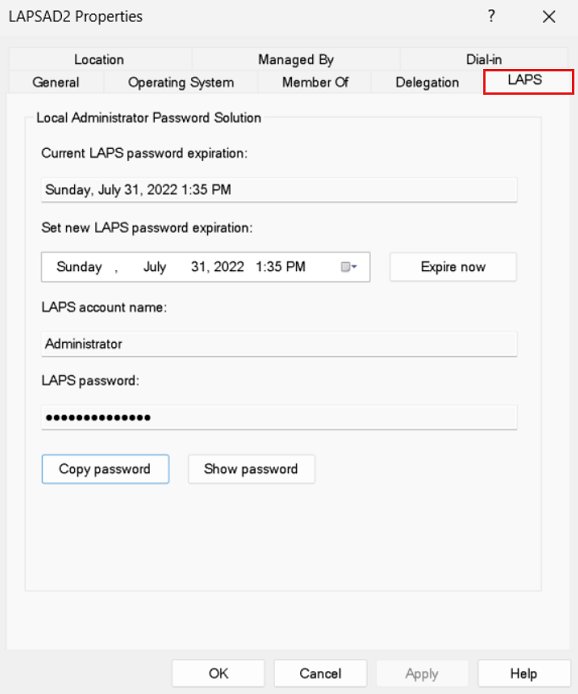
Você pode usar a caixa de diálogo de propriedades para concluir as seguintes ações:
- Exibir o tempo de expiração da senha atual.
- Modificar o tempo de expiração da senha.
- Expirar o tempo de expiração da senha.
- Exibir o nome e a senha da conta atual.
Importante
A caixa de diálogo de propriedades da LAPS não dá suporte à exibição de senhas herdadas da LAPS da Microsoft nem a tempos de expiração de senha.
Exibir o tempo de expiração da senha atual
Quando você acessa pela primeira vez a caixa de diálogo de propriedades de um computador com o Windows Server Active Directory, o controle de data e hora exibe o tempo de expiração da senha atual. Por exemplo:
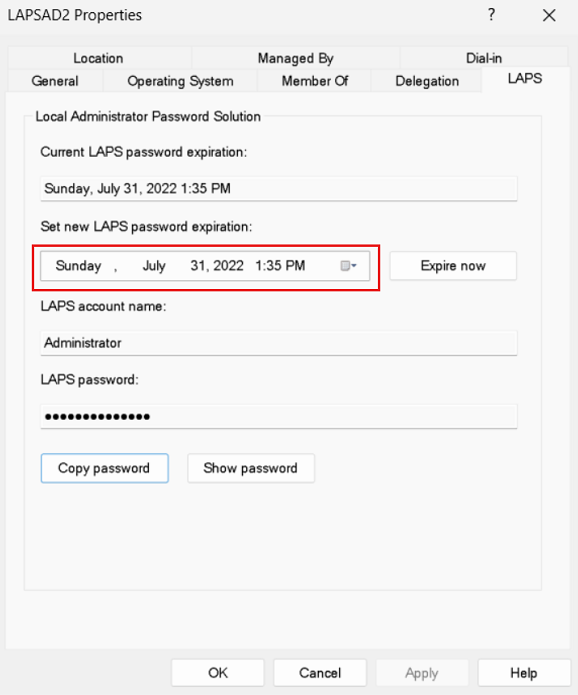
Modificar o tempo de expiração da senha
Você pode usar o controle de data e hora para modificar o tempo de expiração da senha. Por exemplo:
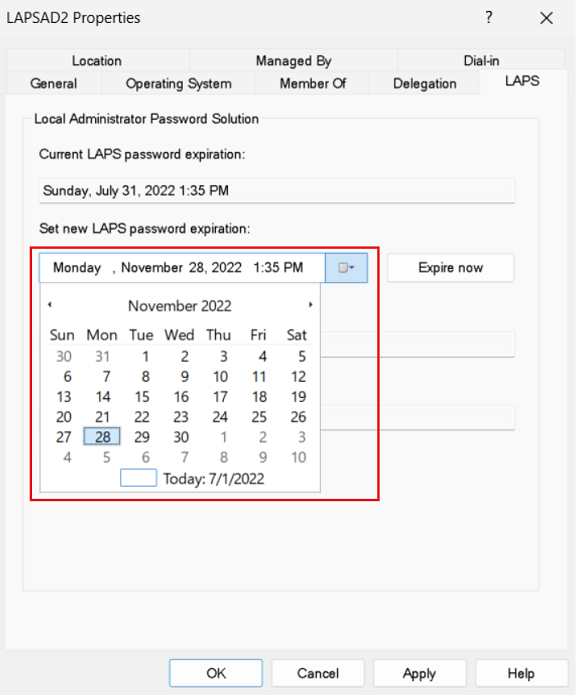
Se você modificar a data ou hora, selecione Aplicar e OK.
Expirar manualmente a senha
Para expirar imediatamente a senha, selecione Expirar agora:
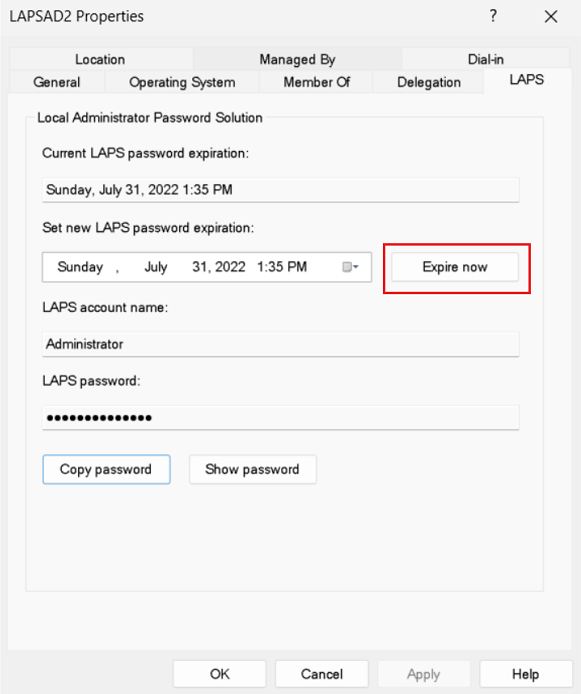
Selecione Aplicar e, depois, OK.
Exibir o nome e a senha da conta atual
Se você tiver permissões para ler e descriptografar o atributo de senha atual da LAPS do Windows do computador, o Nome da Conta e a Senha terão seu nome de usuário e sua senha. Selecione Copiar senha para copiar a senha para a área de transferência. Selecione Mostrar senha para mostrar a senha.
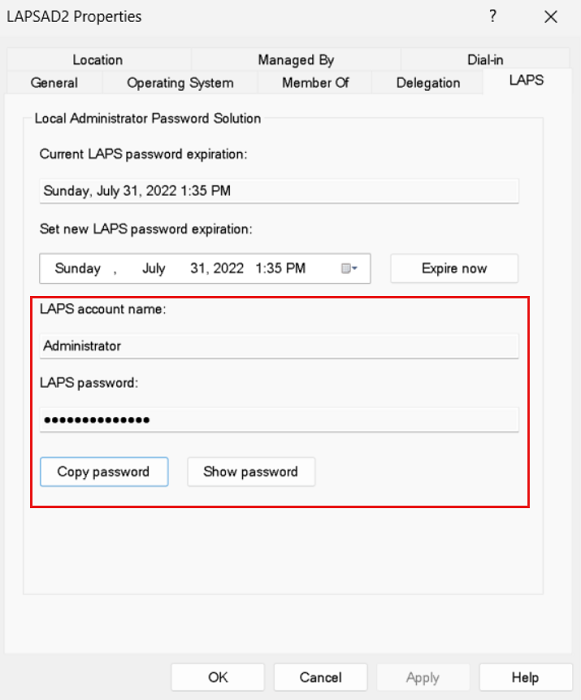
Se você não tiver permissões para ler ou descriptografar as informações da senha atual, uma caixa de diálogo exibirá um aviso.
Importante
O snap-in de gerenciamento de Usuários e Computadores do Active Directory dá suporte apenas à exibição da senha armazenada mais recentemente. Para consultar senhas mais antigas (supondo que você habilitou o histórico de senhas), use o cmdlet do PowerShell Get-LapsADPassword.